苹果手机和ipad同步怎么取消
手机和iPad同步功能虽然方便,但在某些情况下,您可能希望取消它们之间的同步,以下是详细的步骤指导,帮助您实现这一目标:
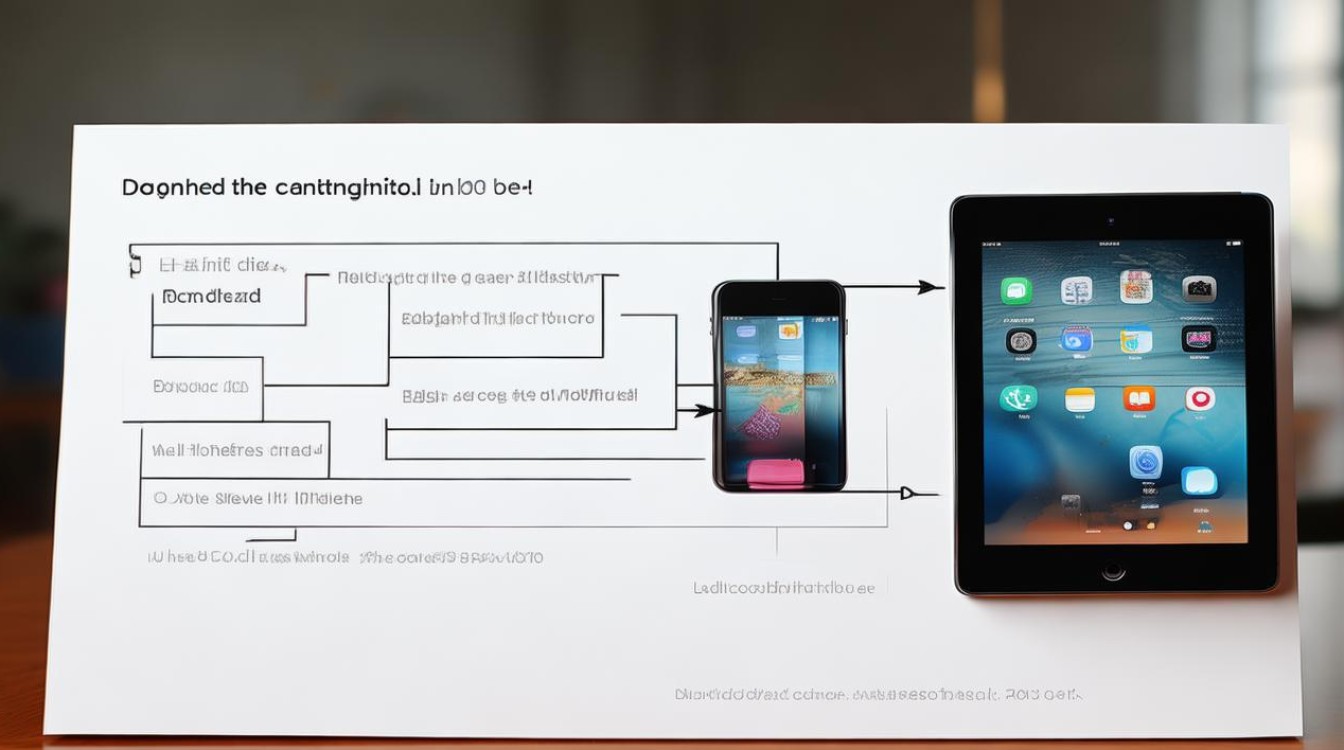
通过iCloud设置取消同步
| 步骤 | 操作说明 | 注意事项 |
|---|---|---|
| 1 | 打开“设置”应用,点击您的Apple ID头像,选择“iCloud”选项。 | 确保您已登录到iCloud账户。 |
| 2 | 在iCloud页面中,您会看到各种应用的同步开关,如“照片”、“联系人”、“日历”等,关闭您不希望同步的应用开关。 | 关闭后,该应用的数据将不再在设备间同步。 |
| 3 | 若想完全取消所有类型的同步,可在iCloud页面底部选择“退出登录”,系统会提示您确认操作,并询问是否保留数据在设备上。 | 退出登录后,设备将不再与iCloud连接,所有iCloud数据将不再同步到此设备。 |
通过Apple ID管理设备取消同步
| 步骤 | 操作说明 | 注意事项 |
|---|---|---|
| 1 | 在iPhone或iPad上,打开“设置”应用,点击您的Apple ID头像。 | 确保使用的是相同的Apple ID登录。 |
| 2 | 滚动至“设备”部分,您会看到所有使用该Apple ID登录的设备列表。 | 检查列表中的设备,确保要移除的设备是您的iPad。 |
| 3 | 选择您想要取消同步的iPad设备,点击“从账户中移除”或类似选项(具体表述可能因iOS版本而异)。 | 移除后,该iPad将不再与您的iPhone共享Apple ID下的同步信息。 |
关闭自动下载和更新
| 步骤 | 操作说明 | 注意事项 |
|---|---|---|
| 1 | 在iPhone或iPad上,打开“设置”应用,选择“iTunes Store与App Store”。 | 确保您处于正确的商店设置界面。 |
| 2 | 关闭“自动下载的项目”下的“应用”、“更新”等选项的开关。 | 关闭后,应用将不会在其他设备上自动下载或更新。 |
其他注意事项
- 数据安全:在取消同步或退出登录前,请确保您的重要数据已备份,以防意外丢失。
- 重新同步:如果您未来希望再次同步设备,只需重新登录iCloud并开启相应的同步开关即可,但请注意,重新同步可能会导致数据合并或覆盖,请谨慎操作。
- 不同iOS版本:由于iOS版本的不断更新,部分操作步骤和界面布局可能有所不同,但总体流程大致相同,您可以参考上述步骤进行操作。
FAQs
取消同步后,我的iPad上的数据会被删除吗? 答:取消同步或退出iCloud登录通常不会影响设备上已有的数据,如果您选择了“抹掉此iPhone”或类似选项,那么设备上的所有数据将被删除,在操作前请确保已备份重要数据。
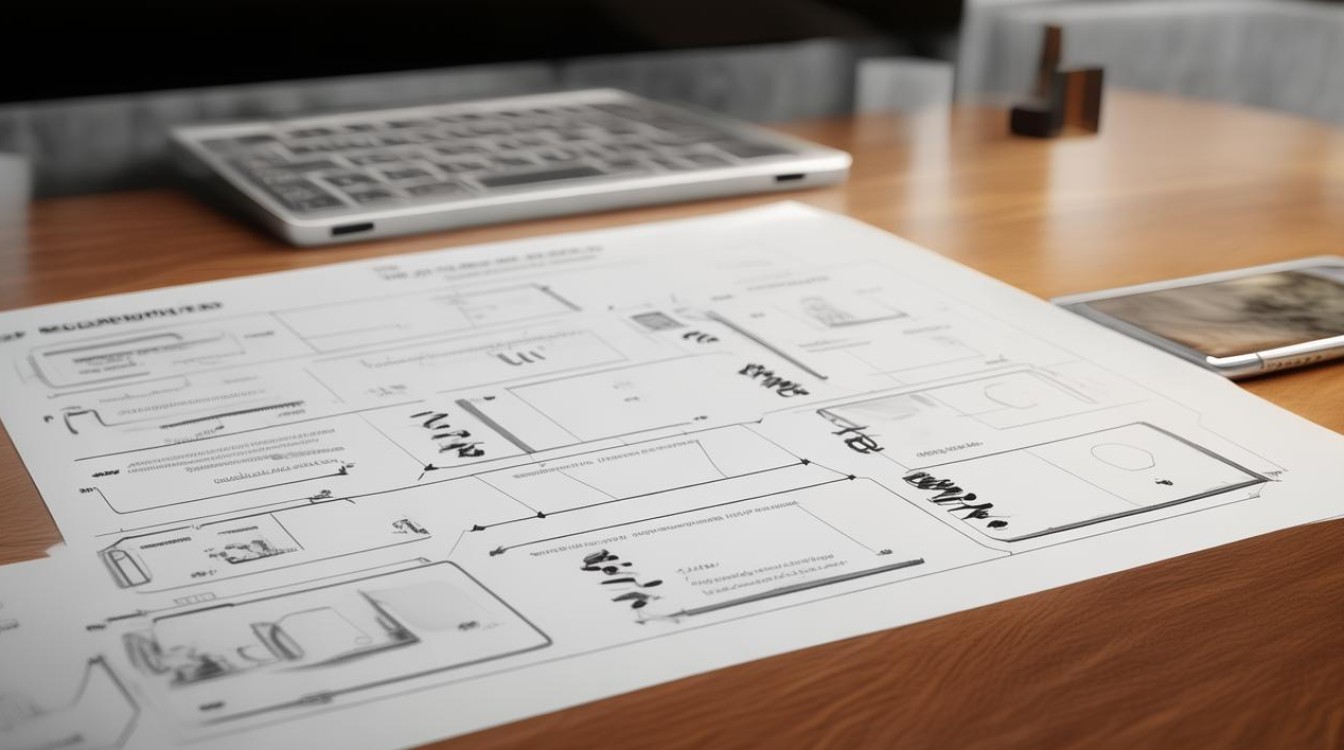
我可以在iPad上单独取消与iPhone的同步吗? 答:是的,您可以在iPad上按照相同的步骤操作来取消与iPhone的同步,只需在iPad上打开“设置”应用,找到并点击您的Apple ID头像,然后进入“iCloud”或“iTunes Store与App Store”进行相应的设置调整

版权声明:本文由环云手机汇 - 聚焦全球新机与行业动态!发布,如需转载请注明出处。












 冀ICP备2021017634号-5
冀ICP备2021017634号-5
 冀公网安备13062802000102号
冀公网安备13062802000102号